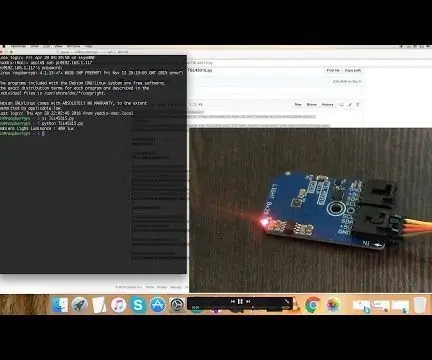
Table des matières:
- Auteur John Day [email protected].
- Public 2024-01-30 09:07.
- Dernière modifié 2025-01-23 14:46.

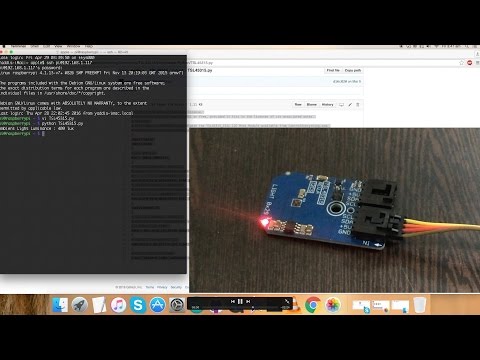
Le TCN75A est un capteur de température série à deux fils incorporé avec un convertisseur température-numérique. Il est incorporé avec des registres programmables par l'utilisateur qui offrent une flexibilité pour les applications de détection de température. Les paramètres du registre permettent aux utilisateurs de configurer le mode d'économie d'énergie, le mode d'arrêt, le mode monocoup, etc. Le capteur dispose d'une interface série compatible i2c qui peut faciliter la connexion de jusqu'à huit appareils sur un seul bus série. Voici sa démonstration avec raspberry pi en utilisant du code python.
Étape 1: Ce dont vous avez besoin.

1. Framboise Pi
2. TCN75A
3. Câble I²C
4. Bouclier I²C pour Raspberry Pi
5. Câble Ethernet
Étape 2: Connexion:



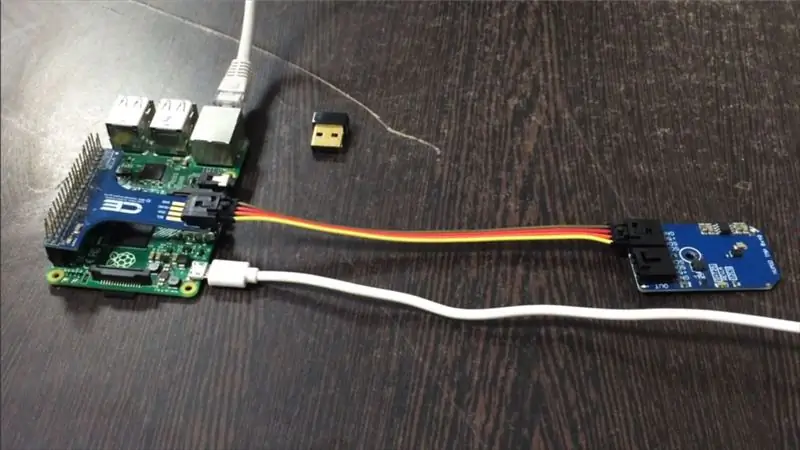
Prenez un shield I2C pour raspberry pi et poussez-le doucement sur les broches gpio de raspberry pi.
Connectez ensuite l'une des extrémités du câble I2C au capteur TCN75A et l'autre extrémité au blindage I2C.
Connectez également le câble Ethernet au pi ou vous pouvez utiliser un module WiFi.
Les connexions sont montrées dans l'image ci-dessus.
Étape 3: Coder:
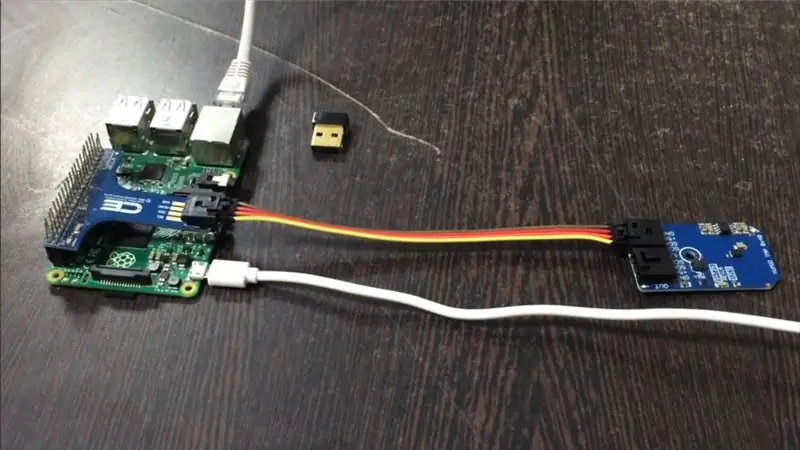
Le code python pour TCN75A peut être téléchargé depuis notre dépôt github-DCUBE Store.
Voici le lien pour le même:
github.com/DcubeTechVentures/TCN75A/blob/master/Python/TCN75A.py
Nous avons utilisé la bibliothèque SMBus pour le code python, les étapes pour installer SMBus sur raspberry pi sont décrites ici:
pypi.python.org/pypi/smbus-cffi/0.5.1
Vous pouvez également copier le code d'ici, il est donné comme suit:
# Distribué avec une licence libre-arbitre.
# Utilisez-le comme vous le souhaitez, à profit ou gratuitement, à condition qu'il s'intègre dans les licences de ses œuvres associées.
# TCN75A
# Ce code est conçu pour fonctionner avec le mini module TCN75A_I2CS I2C.
importer smbus
heure d'importation
# Obtenez le bus I2C
bus = smbus. SMbus(1)
# Adresse TCN75A, 0x48(72)
# Sélectionnez le registre de configuration, 0x01(01)
# 0x60 (96) résolution ADC 12 bits
bus.write_byte_data (0x48, 0x01, 0x60)
temps.sommeil (0,5)
# Adresse TCN75A, 0x48(72)
# Lire les données à partir de 0x00(00), 2 octets
# temp MSB, temp LSB
données = bus.read_i2c_block_data (0x48, 0x00, 2)
# Convertir les données en 12 bits
temp = ((données[0] * 256) + (données[1] & 0xF0)) / 16
si temp > 2047:
temp -= 4096
cTemp = température * 0,0625
fTemp = (cTemp * 1,8) + 32
# Données de sortie à l'écran
print "Température en Celsius: %.2f C" %cTemp
print "Température en Fahrenheit: %.2f F" %fTemp
Étape 4: Candidatures:
Le TCN75A est un capteur de température qui peut être utilisé dans les ordinateurs personnels et les serveurs. Il peut également être déployé dans les systèmes de divertissement, les équipements de bureau, les disques durs et autres périphériques PC. Ce capteur trouve également son application dans les équipements de communication de données.
Conseillé:
Capteur de température et d'humidité à énergie solaire Arduino en tant que capteur Oregon 433 mhz : 6 étapes

Capteur de température et d'humidité à énergie solaire Arduino en tant que capteur Oregon à 433 mhz : il s'agit de la construction d'un capteur de température et d'humidité à énergie solaire. Le capteur émule un capteur Oregon de 433 mhz et est visible dans la passerelle Telldus Net. Capteur de mouvement à énergie solaire" d'Ebay. Assurez-vous qu'il est écrit 3.7v pâte
Interfaçage Arduino avec capteur à ultrasons et capteur de température sans contact : 8 étapes

Interfaçage Arduino avec capteur à ultrasons et capteur de température sans contact : De nos jours, les fabricants et les développeurs préfèrent Arduino pour le développement rapide du prototypage de projets. Arduino est une plate-forme électronique open source basée sur du matériel et des logiciels faciles à utiliser. Arduino a une très bonne communauté d'utilisateurs. Dans ce projet
Lecture de la température à l'aide du capteur de température LM35 avec Arduino Uno : 4 étapes

Lecture de la température à l'aide du capteur de température LM35 avec Arduino Uno : Salut les gars dans cette instructables, nous allons apprendre à utiliser LM35 avec Arduino. Lm35 est un capteur de température qui peut lire des valeurs de température de -55°c à 150°C. C'est un appareil à 3 bornes qui fournit une tension analogique proportionnelle à la température. Haut
Point d'accès (AP) NodeMCU ESP8266 pour serveur Web avec capteur de température DT11 et température et humidité d'impression dans le navigateur : 5 étapes

Point d'accès (AP) NodeMCU ESP8266 pour serveur Web avec capteur de température DT11 et température et humidité d'impression dans le navigateur : salut les gars dans la plupart des projets que nous utilisons ESP8266 et dans la plupart des projets, nous utilisons ESP8266 comme serveur Web afin que les données soient accessibles sur n'importe quel appareil via wifi en accédant au serveur Web hébergé par ESP8266, mais le seul problème est que nous avons besoin d'un routeur fonctionnel pour
Comment utiliser le capteur de température DHT11 avec Arduino et la température d'impression Chaleur et humidité : 5 étapes

Comment utiliser le capteur de température DHT11 avec Arduino et la température d'impression Chaleur et humidité : Le capteur DHT11 est utilisé pour mesurer la température et l'humidité. Ce sont des amateurs d'électronique très populaires. Le capteur d'humidité et de température DHT11 permet d'ajouter très facilement des données d'humidité et de température à vos projets électroniques de bricolage. C'est par
